
ถ้าคุณมีแผ่นซีดีหรือดีวีดีการสำรองข้อมูลในรูปแบบไฟล์ ISO ที่คุณต้องการที่จะเผาไหม้ไปยังแผ่นมันเป็นเรื่องง่ายที่จะทำใน Windows 10. เราจะแสดงให้คุณเห็นว่า
คืออะไรไฟล์ ISO?
ในแง่ง่ายๆ, ISO เป็นไฟล์ที่มีสำเนาถูกต้องของเนื้อหาทั้งหมดของแผ่นดิสก์แสง เมื่อคุณเผา ISO ไฟล์แผ่นเปล่า, แผ่นใหม่จะมีคุณสมบัติทั้งหมดของเดิม ซึ่งรวมถึงไฟล์โฟลเดอร์และโปรแกรมที่มีอยู่ในแผ่นดิสก์เดิม
นอกจากนี้คุณยังสามารถ mount ISO ไฟล์ บน OS ปัจจุบันของคุณหากคุณต้องการที่จะใช้มันเป็นเสมือนแผ่นซีดีหรือดีวีดีในบางจุดและคุณสามารถสร้างการสำรองข้อมูลของแผ่นของคุณเองโดย การสร้างไฟล์ ISO จากพวกเขา .
ที่เกี่ยวข้อง: เป็น ISO ไฟล์ (และฉันจะใช้พวกเขา) คืออะไร?
วิธีการเขียนภาพ ISO เพื่อแผ่นเปล่า
การเผาไหม้ ISO ไฟล์ของคุณให้ว่างเปล่าแผ่น CD-R หรือ DVD-R, ครั้งแรกใส่แผ่นดิสก์ใน CD-R หรือ DVD-R ไดรฟ์เตา จากนั้นเปิดโฟลเดอร์ที่มีไฟล์ ISO ของคุณใน Windows File Explorer ไฟล์ตัวอย่างเช่น ISO ของเราตั้งชื่อ“Windows” แต่คุณมีแนวโน้มที่จะแตกต่างกัน
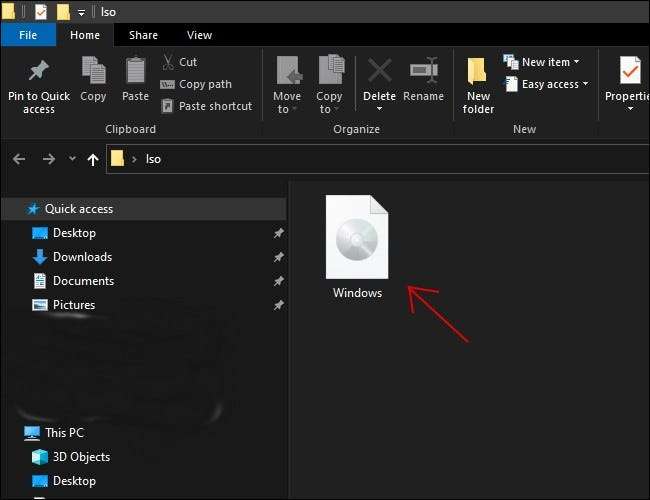
คลิกขวาที่ไฟล์และเลือก“เผาภาพแผ่นดิสก์” ในเมนูที่ปรากฏขึ้น
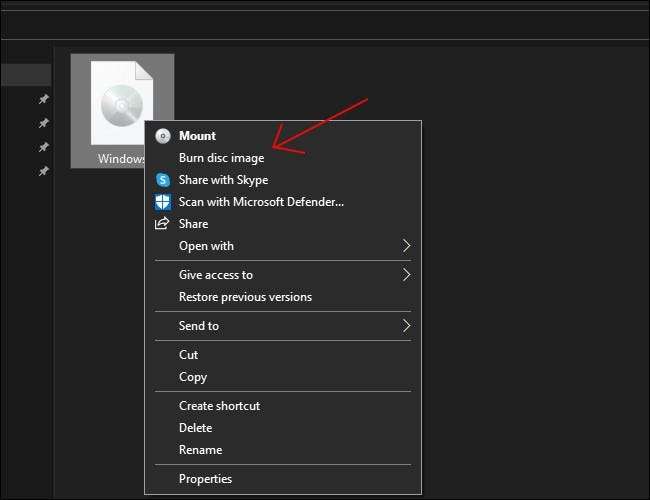
ในการ Windows Disc หน้าต่างภาพ Burner เลือกไดรฟ์เขียนแผ่นดิสก์
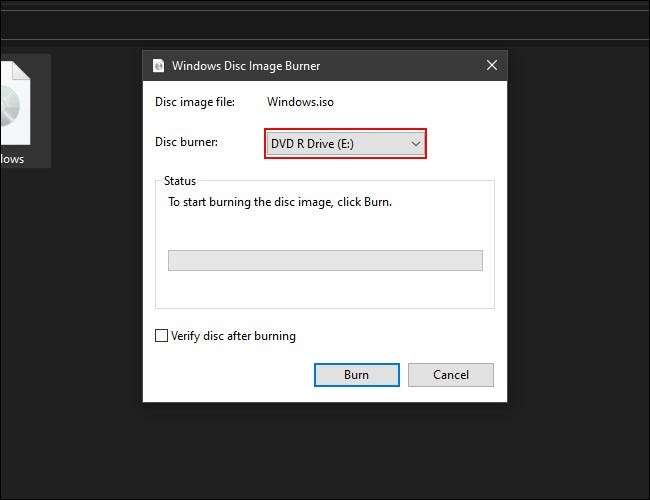
หากคุณต้องการความมั่นใจเป็นพิเศษว่าแผ่นดิสก์จะเผาไหม้อย่างถูกต้องตรวจสอบ“ตรวจสอบแผ่นดิสก์หลังจากการเผาไหม้.” ซึ่งจะดำเนินการตรวจสอบไปยัง ตรวจสอบว่าเนื้อหาของแผ่นดิสก์ของคุณ ตรงกับมาตรฐาน ISO หลังจากที่ได้รับการเผาไหม้
ที่เกี่ยวข้อง: อะไร 'ยืนยัน Disc' จริงทำหลังจากการเผาไหม้เพื่อตรวจสอบข้อมูลได้หรือไม่
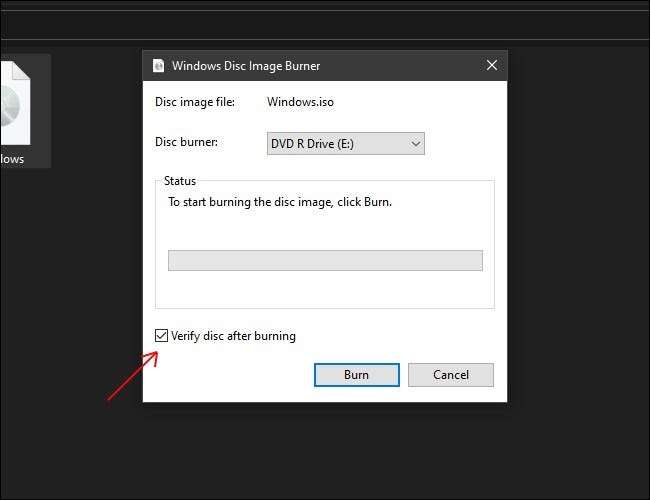
ถัดไปเลือก“เผา”. นี้จะเริ่มการเผาไหม้ไฟล์ ISO แผ่นที่คุณต้องการ
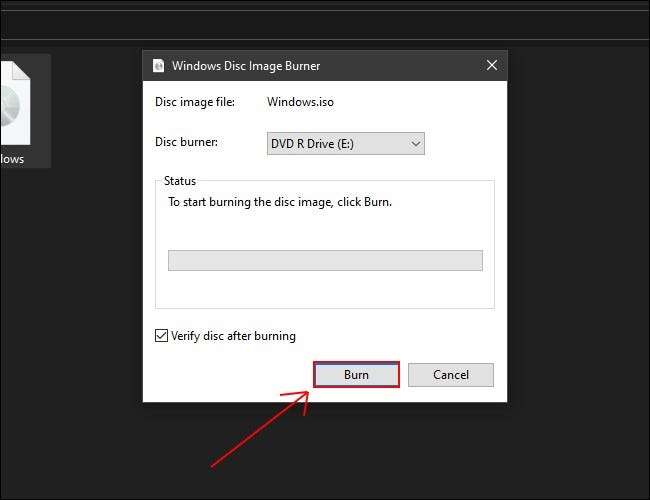
การเผาไหม้ครั้งอาจมีการเปลี่ยนแปลงดังนั้นคุณอาจต้องการที่จะคว้าเครื่องดื่มและกลับมาใหม่ คุณมักจะสามารถทำงานในสิ่งอื่นในขณะที่แผ่นดิสก์การเผาไหม้ ในฐานะที่เป็นแผลไหม้แผ่นดิสก์คุณจะเห็นแถบความคืบหน้าแสดงความคืบหน้าโดยรวม

เมื่อเสร็จสิ้นแผ่นดิสก์การเผาไหม้, บาร์จะเต็มและถ้าคุณตรวจสอบ“ยืนยัน” ก่อนหน้านี้ระบบจะตรวจสอบแผ่นดิสก์
เมื่อทุกอย่างจะทำแถบสถานะจะเปลี่ยนเป็นสีเขียวอย่างเต็มที่และสถานะจะอ่าน“ภาพแผ่นดิสก์ได้รับการเผาไหม้ที่ประสบความสำเร็จในแผ่นดิสก์.” คลิก“ปิด”.
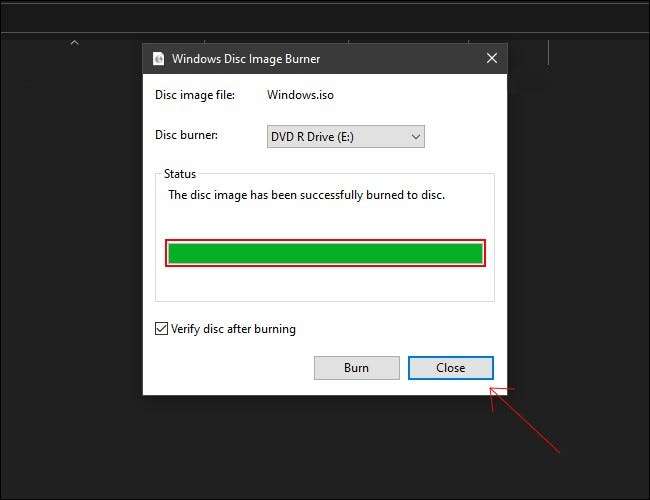
หากคุณต้องการที่จะตรวจสอบแผ่นดิสก์ตัวเองเปิด File Explorer และเปิดดิสก์ไดรฟ์ของคุณออปติคอล หากแผ่นดิสก์ที่เขียนในระบบแฟ้มว่า Windows สามารถอ่าน (และไม่ได้เป็นรูปแบบลินุกซ์เป็นต้น), ไฟล์แต่ละไฟล์ที่ทำขึ้นภาพ ISO เริ่มต้นจะถูกนำเสนอที่นี่และพร้อมที่จะใช้งาน
ถ้า ISO มาจากแผ่นซีดีหรือดีวีดีในการเก็บไฟล์ของคุณจะสะท้อนให้เห็นว่าและมันจะทำงานเหมือนเดิม ถ้ามันมาจากระบบปฏิบัติการ ISO คุณสามารถใช้มันเป็นแผ่นติดตั้งหรือการกู้ภัย
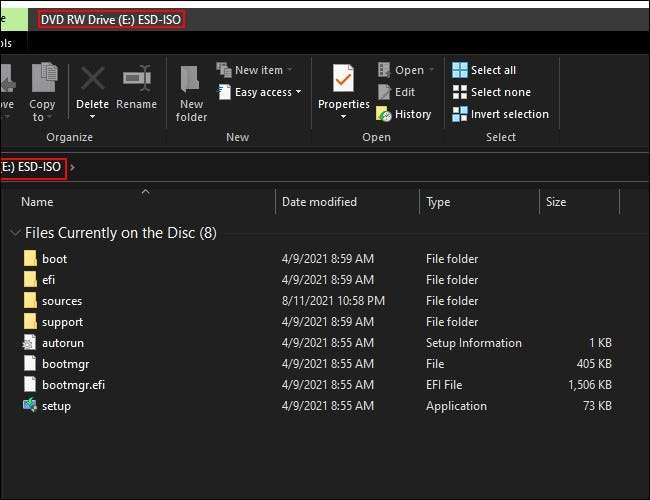
และนั่นคือมัน! Eject แผ่นเผาสดใหม่ของคุณและเพลิดเพลิน หากคุณต้องการที่จะเผาไหม้ไฟล์อื่น ๆ แผ่น CD-R หรือ DVD-R บน Windows 10 มี วิธีการที่จะทำได้เช่นกัน . ขอให้โชคดี!
ที่เกี่ยวข้อง: วิธีเขียนซีดีหรือดีวีดีบน Windows 10







